Wakelock detector: Zjistěte, proč váš Android neusíná!
- Recenze
-
 Karel Kilián
Karel Kilián - 20.6.2013
- 16

Zaznamenali jste zvýšenou spotřebu baterie i v době, kdy telefon či tablet s Androidem nepoužíváte? Řešili jste, proč se automaticky nezhasíná obrazovka, nebo proč se zařízení samo od sebe probouzí? Na vině může být aplikace či služba, která zamezuje přechodu do plnohodnotného “režimu spánku”. Odhalit problematický software nebývá jednoduché, ale významně vám v tomto směru může pomoci nástroj Wakelock detector, který si dnes představíme.
Za touto užitečnou “utilitkou” stojí vývojář, který na XDA fóru vystupuje pod přezdívkou ahikmat a v Obchodě Play publikuje jako UzumApps. Wakelock detector pomáhá najít problémové procesy a aplikace, které spotřebovávají baterii, snižují výdrž a negativně ovlivňují výkon zařízení i v okamžicích, kdy je obrazovka zhasnutá a telefon či tablet by měl spát.
Co slibuje?
- Zobrazuje wakelocks procesoru a displeje podle času nebo počtu použití.
- Ukazuje aktuálně aktivní spuštěné aplikace v zelené barvě.
- Umožňuje třídění podle stavu, času wakelocks a abecedy.
Co je “wakelock”?
Snažili jsme se na webu i pomocí sociálních sítí najít český ekvivalent slova “wakelock”. Asi nejvýstižnější termín našel Vít Šesták, který navrhl překlad “Zákaz úsporného režimu”. Proti “wakelock” je to ale dlouhé, takže zůstaneme v rámci tohoto článku u anglické varianty. Pokud by vás napadl odpovídající krátký výraz v naší mateřštině, dejte vědět v diskuzi pod článkem.
Patrně jste si všimli, že pokud zařízení s Androidem nepoužíváte, nejprve se ztlumí podsvětlení obrazovky, poté displej zhasne (případně, je-li přítomno, zhasne podsvětlení hardwarových tlačítek) a nakonec se sníží rychlost procesoru – tento režim je označován jako “deep sleep” (“hluboký spánek”). Ne vždy je ale toto chování žádoucí, proto jsou tu “wakelocks“. V podstatě se jedná o mechanismus, který chrání vybrané aplikace před ukončením nativní správou paměti. Díky tomu má taková aplikace při otevření rychlejší odezvu, může zabránit přechodu do režimu spánku během používání a umí ovlivnit vypnutí respektive zapnutí obrazovky, procesoru a podsvětlení tlačítek. Pochopitelně vedle kladů jsou zde také negativa: udržování přístroje v aktivním režimu se podepisuje na životnosti baterie.
Samozřejmě wakelocks samy o sobě nejsou nutně špatná věc. Používají se především proto, aby zabránily odstranění aplikace z operační paměti a vybrané programy tak mohly běžet na pozadí. Díky tomu například telefon může kontrolovat nové e-maily nebo se starat o vaše probuzení i po zhasnutí obrazovky. Nutno podotknout, že ne všechny aplikace jsou “dobře vychované”.
Existují čtyři typy wakelocks – při částečném (partial_wake_lock) aplikace nebo služba i nadále využívá procesor na pozadí, při úplném (full_wake_lock) je obrazovka buď zapnuta, nebo je zabráněno v jejím vypnutí a aplikace využívá procesor. Kromě toho jsou zde ještě screen_dim_wake_lock aktivující procesor a tlumené podsvětlení displeje a screen_bright_wake_lock s aktivním procesorem a zapnutým podsvětlením obrazovky. Všechny metody se logicky podepisují na zvýšené spotřebě energie.
Pokud byste chtěli na toto téma vědět více, doporučujeme zhlédnout zajímavou prezentaci nebo prostudovat kapitolu PowerManager na Android Developers.
Co umí Wakelock detector?
S Wakelock detectorem zjistíte aplikace spuštěné na pozadí, jak dlouho běží a řadu dalších užitečných údajů, s jejichž pomocí můžete najít žrouta vašeho akumulátoru. Aplikace se zajímá o historii využití wakelocks, takže je schopna zjistit, který software zabraňoval zařízení v přechodu do režimu spánku, nebo ho z tohoto režimu probouzel.
Nástroj třídí programy do tří kategorií:
- Partial wakelock – aplikace může probudit procesor.
- Window wakelock – aplikace zabraňuje zhasnutí obrazovky a přechodu do režimu spánku (typicky jde o přehrávače videí nebo hry).
- Full wakelock – aplikace nejen zabraňuje zhasnutí displeje, ale dokáže také zapnout zhasnutou obrazovku.
Aplikace, které používají mechanismus nesprávně, tak bez vědomí uživatele nechávají běžet procesor “na vysoké obrátky”, nevypínají či zapínají displej, čímž dramaticky zvyšují spotřebu elektrické energie. Wakelock detector zobrazuje statistiky přístupů k wakelock pro všechny aplikace. Ve výchozím nastavení ukazuje výsledky seřazené podle doby používání. Dále si můžete zobrazit aplikace podle toho, jak pracovaly s obrazovkou – například pokud displej po vypršení časového limitu nezhasne nebo se samovolně rozsvěcí, pak je právě toto sekce, kde najdete viníka. Kromě toho je k dispozici také přehled aktuálně spuštěných aplikací, ve kterém si můžete na prvních místech zobrazit ty programy, které jsou v dané chvíli aktivní.
Praktické použití
Autor v Obchodě Play doporučuje následující postup, se kterým byste měli dosáhnout nejpřesnějších výsledků:
Jak program používat:
- Nainstalujte aplikaci.
- Nabijte zařízení nad 90 % a odpojte kabel.
- Nechte telefon či tablet odpočívat jednu až dvě hodiny (samozřejmě čím déle, tím lépe), během kterých aplikace shromáždí statistiky využití.
- Spusťte Wakelock detector a zkontrolujte výsledky.
- Zaměřte se především na aplikace, vykazující dlouhou dobu nebo vysoký počet využívání wakelocks – ty jsou s největší pravděpodobností příčinou nadměrného vybíjení akumulátoru.
Rozhraní aplikace je jednoduché – v horním panelu nástrojů najdete kromě ikony a písmen WLD jen tři tlačítka. První dvě fungují k výběru parametrů zobrazovaného seznamu, třetí obsahuje nabídku s dalšími možnostmi.
Prvním tlačítkem zleva ovlivníte, zda budou zobrazeny wakelocks obrazovky, procesoru, nebo doba spuštění jednotlivých aplikací. Druhé tlačítko seřadí aplikaci podle toho, zda aplikace běží či nikoli, podle míry použití nebo abecedně.
Přes poslední tlačítko můžete seznam aktualizovat, otevřít nastavení, sdílet odkaz na adresu Wakelock detectoru v Obchodě, nebo ukončit aplikaci.
V nastavení lze ovlivnit:
- Zapnout pokročilý režim, který zobrazuje i systémové procesy.
- Aktivovat sběr statistik v okamžiku, kdy zařízení odpojíte od napájení.
- Změnit grafický motiv – na výběr je světlá a tmavá varianta.
- Zakoupit widgety (za cca 39 Kč) a/nebo sbírku znalostí řešení problémů s wakelocks (za cca 20 Kč).
Za panelem nástrojů následuje prostor s grafickým vyjádřením časů, po které byl telefon vzhůru a doby, kdy “spal”. Po klepnutí na malý trojúhelníček vpravo lze prohlédnout podrobnější statistické informace.
Největší část obrazovky je vyhrazena seznamu aplikací, který odpovídá nastaveným parametrům. Klepnutím na zvolený program se dostanete ke třem tlačítkům, která slouží k zobrazení informací o aplikaci (zde můžete program ukončit nebo i zcela odinstalovat), otevření programu a načtení stránky aplikace v Obchodě Play.
Resumé
Wakelock detector se zaměřuje na konkrétní problém, který trápí nejednoho majitele zařízení s Androidem. Dohledání aplikace, která se podílí na spotřebě elektrické energie i v okamžicích, kdy bychom to nečekali, nebývá právě jednoduché a systémové informace o spotřebě baterie, běžný správce úloh či sledování zatížení CPU jednotlivými procesy nemusí vždy poskytovat relevantní informace. Wakelock detector dokáže odpovědět na otázku, který program zabraňuje telefonu či tabletu v “usnutí”, přičemž výsledky podává ve snadno pochopitelné formě s praktickými možnostmi třídění a filtrování.
Jsme přesvědčeni o tom, že při hledání viníka zvýšené spotřeby může být tento program velmi užitečným pomocníkem.
Aplikaci si od 16. března, kdy byla vydána skrze Obchod Play, stáhlo více než 100 000 uživatelů a v průměru se pyšní skvělou známku 4,8, což je skutečně hodně dobré. Jistě potěší skutečnost, že Wakelock detector můžete používat na Androidu 2.1 a novějším, a to úplně zadarmo a bez reklam.
Další informace můžete načerpat z následujícího videa XDA Developer TV.
What’s Keeping Your Phone Awake? — Wakelock Detector — Android App Review

Karel Kilián je zkušený technický redaktor a copywriter s bohatou praxí v oblasti informačních a komunikačních technologií. Jeho kariéra začala na pozici prodavače, odkud postupně… více o autorovi





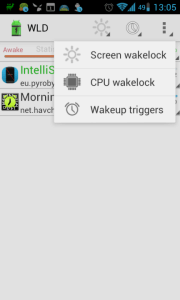
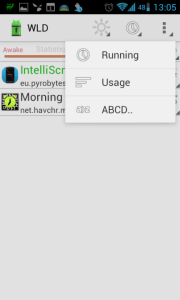
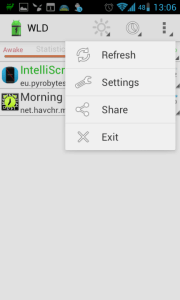
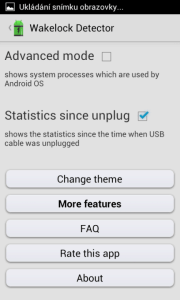
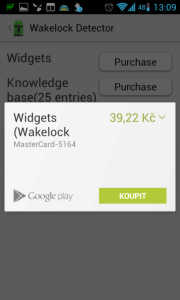
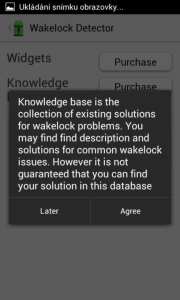
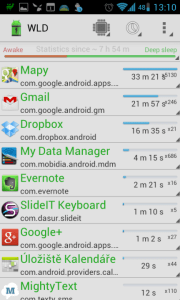
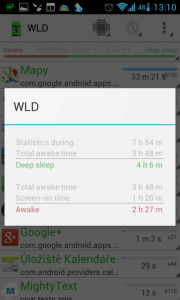
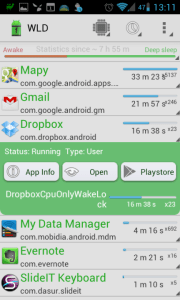











Komentáře (16)
Přidat komentář